win7电脑如何更改磁盘卷标 win7电脑更改磁盘卷标操作方法
2019-06-22 电脑常见问题
我们都清楚电脑安装完系统之后每个磁盘都会有卷标,这些卷标有可能是乱排列的,有很多电脑用户都想要卷标按顺序排列下来,但是却不知道怎么操作,那么win7电脑如何更改磁盘卷标呢?今天为大家带来win7电脑更改磁盘卷标的操作步骤。
更改磁盘卷标操作方法:
1、先查看是谁占用了盘符!我们以下图为例。I盘如果跟光驱F更换下就完美解决了。如图所示:
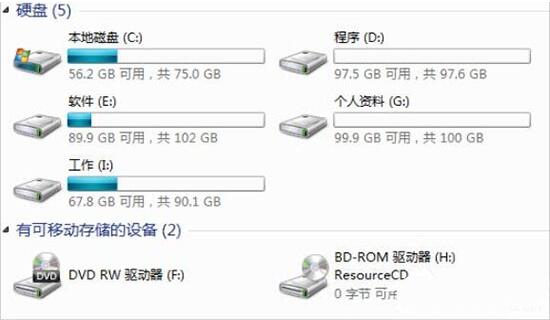
2、右击【我的电脑】。如图所示:
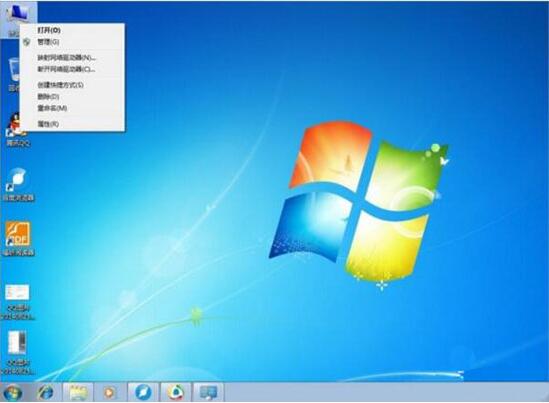
3、点击【管理】打开【计算机管理】。如图所示:

4、由于光驱占用了F,我们想要把I更改为F,必须先将F盘符腾空。右击【CDROM F光驱】,点击【更改驱动器号和路径】。如图所示:

5、在弹出的对话框点击【更改】。如图所示:
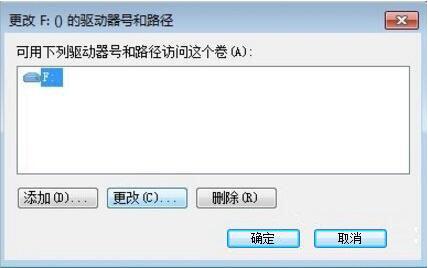
6、如下图随便给其分配一个卷标(驱动器号)。如图所示:
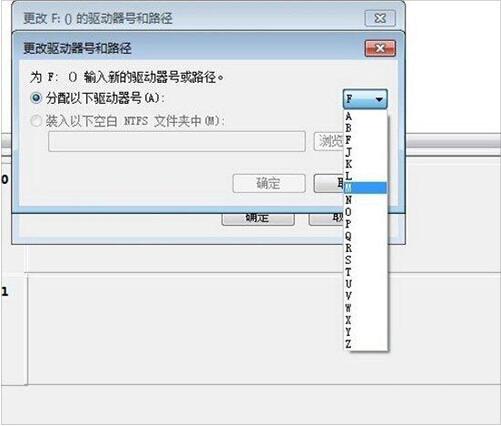
7、依【步骤4】-【步骤6】对I盘更换成F。如图所示:

8、重新将光驱盘符按以上方法更改卷标。打开电脑我们会发现卷标已经更改好了。如图所示:

win7电脑更改磁盘卷标的操作步骤就为用户们详细分享到这里了,如果用户们使用电脑的时候不知道如何更改磁盘卷标,可以根据上述方法步骤进行操作哦看戏网本篇教程能够帮到大家,更多精彩教程请关注u深度官方网站。

